手机照片上怎么添加文字,如今手机已经成为我们生活中不可或缺的一部分,它不仅仅是通讯工具,更是我们记录生活片段的捷径,而在这些手机照片中,有时我们会希望能够添加一些文字描述,以更好地表达照片所传达的信息和情感。如何在手机照片上添加文字描述呢?随着技术的不断进步,我们现在有许多简便的方法来实现这个需求。从简单的内置编辑功能到各种应用程序,我们可以轻松地在手机照片上添加文字,让照片更加生动有趣。接下来我们将探讨几种常用的方法,帮助您轻松上手,让您的照片更具个性和表达力。
如何在手机照片上添加文字描述
步骤如下:
1.打开美图秀秀,点击“美化图片”。
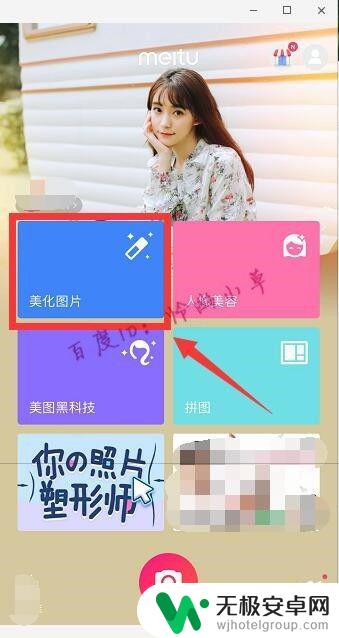
2.在手机里选择一个照片或图片。
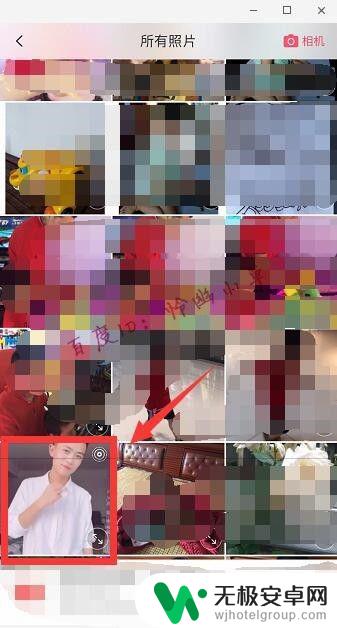
3.从下方找到并点击“文字”。
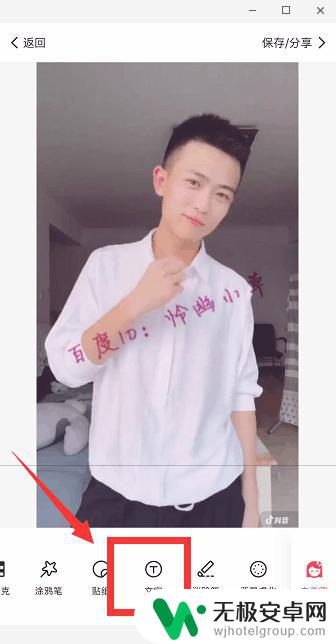
4.在这里输入文字 ,可以选择样式、字体进行修改。
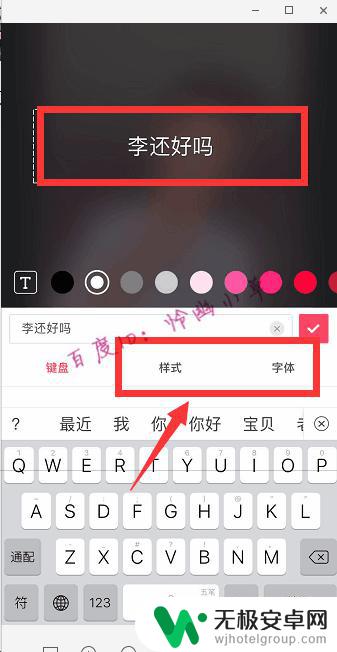
5.我们选择“字体”,选择自己喜欢的字体、颜色,完成以后点击对勾。
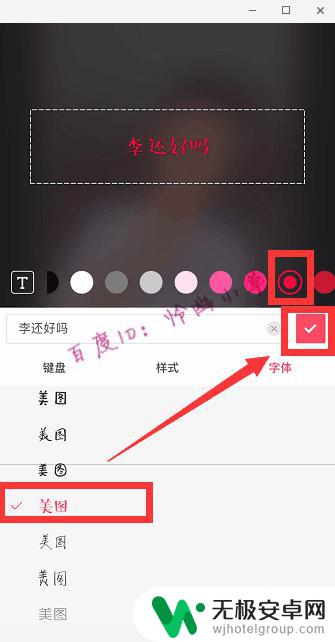
6.选择“样式”,文字可以调成竖向的。也可以加拼音、阴影之类的,还可以设置透明度,完成点击对勾。
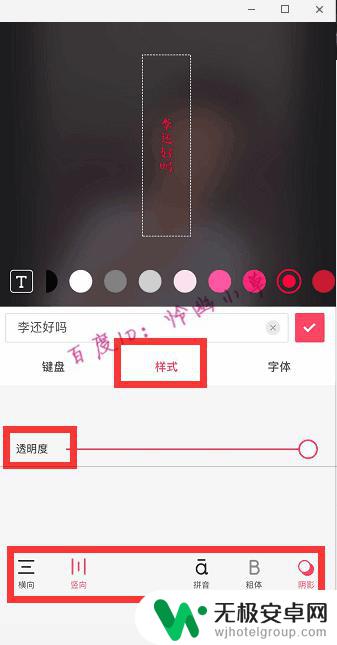
7.可以调整文字的位置、角度,也可以点击左下角加号。继续添加文字,完成后点击右下角对勾。
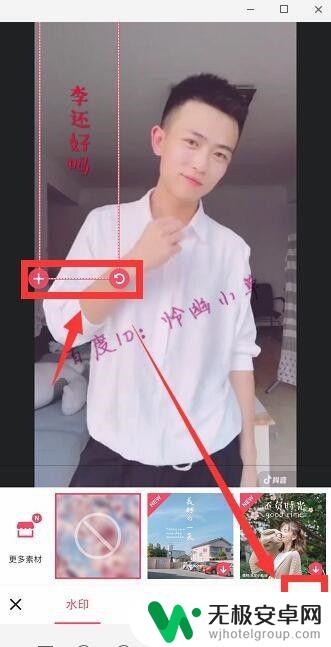
8.文字添加完成,点击右上角“保存/分享”即可保存到相册中。也可以分享出去。

以上是关于在手机照片上添加文字的全部内容,如果你遇到了这种情况,可以按照小编的方法解决,希望能够帮助到大家。










